2020年07月10日更新
Android 8.0の新機能・おすすめ機能を解説!使いこなすには?
アンドロイドのOSのバージョンがアップデートされ、Android 8.0となってかなり立ちます。アンドロイドバージョンのアップデート時は新機能の追加がつきものです。Android 8.0の新機能や変更点、使いこなす方法やレビューなどを確認していきましょう。

目次
- 1Android 8.0とは
- ・2017年8月にリリースされたAndroidのOS
- 2Android 8.0の特徴
- ・アップデート内容
- 3前バージョンからAndroid 8.0での変更点
- ・設定画面のユーザーインターフェース
- ・バッテリーの残量表示
- ・”提供元不明のアプリ”がなくなり、アプリ(ブラウザなど)ごとに設定
- ・ステータスバー・通知領域のデザインなどの変更
- ・絵文字の種類
- 4Android 8.0の新機能
- ・ショートカットメニューの表示
- ・指紋ジェスチャーでの操作
- ・アプリ単体の通知機能
- ・Smart Text Selection機能
- ・Bluetoothオーディオコーデックの追加
- ・オートフィル機能の追加
- ・Google Playプロテクト
- 5Android 8.0のおすすめ機能
- ・ピクチャー・イン・ピクチャー
- ・ストレージ容量の管理
- 6Android 8.0を使いこなす方法
- ・新機能を試してみる
- 7Android 8.0の不具合状況
- ・バッテリーが低くなると電源が落ちる
- 8Android 8.0のレビュー
- ・Twitterの評価
- ・合わせて読みたい!Androidに関する記事一覧
Android 8.0とは
すでにアンドロイドの新バージョンであるAndroid 9.0が発表されていますが、現在利用されている方にはアンドロイドのバージョンはアップデートせずにAndroid 8.0の方もいると思います。
もちろん、Android 8.0へバージョンアップする前のOSのままの方もいるでしょう。
2017年8月にリリースされたAndroidのOS
そもそもAndroid(アンドロイド)とは、スマートフォンに搭載されているOSです。iPhoneなどに搭載されているiOSと二大巨頭と言えるほどスマートフォンのOSとしては広く知れています。
そのうちAndroid 8.0とは、2017年8月にリリースされたアンドロイドのOSになります。前のバージョンであるアンドロイドOSは7.0ですが、Android 7.0とAndroid 8.0とは機能が異なる部分があります。
現在ほとんどの方の端末はAndroid 8.0だという方が多いと思います。そんなバージョンアップしたAndroid 8.0の新機能や変更点、おすすめの機能などもありますので、バージョンアップしたその内容をこの記事では説明していきましょう。
 【Android】10インチタブレットのおすすめ10選!【最新版】
【Android】10インチタブレットのおすすめ10選!【最新版】Android 8.0の特徴
まずはアンドロイドOSであるAndroid8.0の特徴――性能面でのバージョンアップに伴うアップデート内容についてそれぞれ確認していきましょう。
アップデート内容
Android 8.0へバージョンアップした際のアップデート内容ですが、下記のものが主なものになります。それぞれAndroid端末を使いこなす人にとってはありがたいアップデート内容かと思います。
バッテリー消費改善
Android 8.0の大きな特徴として、バッテリーの消費量が改善したところでしょう。
これは、バックグラウンド上でのアプリの動作の制限を厳しくしたり、リスナーサービス(ブロードキャスト)が常に開かれないようにすることにより実現しています。
例えばバックグラウンドで動作しているアプリを数分後に停止するようにしたり、現在地の取得状況を制限する、などといった方法でしょう。
現在地情報の更新に関しては、アプリがどのバージョン用に構築されているかどうかに関わりなく、すべてのアプリに対して適用されることになります。
GPSをONにしているとバッテリーの減りが速いと感じる人も多かったと思いますし、実際そういうレビューもスマホの利用時のデメリットとして多いので、そういう方にはこの情報はかなりの朗報ですね。
バッテリーが持てばそれだけできることも増えるわけですから、Android 8.0はこれまでのバージョンと比較してバッテリー持ちの長さが期待できます。
パフォーマンス向上
こちらは先ほどのバッテリー消費の改善と並行する内容の特徴とも言えます。アンドロイド端末にてフォアグラウンドで実行されていないアプリの特定の動作が、アンドロイドのシステムによって制限されることになります。
バックグラウンドで実行されているアプリ動作(バックグラウンドサービスにアクセスできる頻度や時間)の制限や、リスナーサービス(ブロードキャスト)が常に開かれないようにするものがそれにあたります。
パフォーマンスが向上すればそれだけ長くアンドロイド端末を利用できますので、Android 8.0では先ほどのバッテリー消費の改善と合わせて管理がしやすくなったといえるでしょう。
OS起動時間の短縮
アンドロイドOSの起動時間の短縮についてはそのままの意味ですね。バージョンアップ前のOSに比べ、Android 8.0は起動時間が短くなっています。以前に比べ2倍くらい早くなっていますね。
再起動するときなど、起動時間が長いとイライラしますよね。それが短くなったというだけでもAndroid 8.0へバージョンをアップデートする利点になるでしょう。
私も実際に、アンドロイド端末をAndroid 8.0にバージョンをアップデートしてから、起動が速くなったように感じられます。
 Android One S3のレビュー!スペックや評判は?
Android One S3のレビュー!スペックや評判は?前バージョンからAndroid 8.0での変更点
さて、前のアンドロイドのバージョンからAndroid 8.0へアップデートした際の変更点とはどのようなものなのでしょうか。
設定画面のユーザーインターフェース
Android 8.0になっておそらく最も分かりやすい変更点は、設定画面のデザインが白背景に濃い目の灰色絵や文字になったことでしょう。主となるメニューは黒い文字ではありますが、その分見やすい・分かりやすいものになっています。
バージョンアップ前――Android 7.0のときに導入されたサイドナビゲーションメニュー(「三」マークのいわゆるハンバーガーメニューボタンからトップ画面に戻らず各設定画面に素早く簡単にアクセスすることができるメニュー)はなくなっています。
その点不便に思うこともあるかもしれませんが、メニューの内容が再構成されているのが大きな変更点です。慣れるまでは各構成も分かりづらいかもしれませんが、設定領域が簡単かつ直接的になっているため、設定の内容を探すのも難しくなくなっています。
バッテリーの残量表示
Android 8.0へアップデートされたことによる変更点にはバッテリー残量表示の内容もあります。
Android 8.0より前のバージョンでは、バッテリー残量が電池アイコンの中にパーセントで表示されていましたが、Android8.0では電池アイコンの外にパーセンテージが表示されるようになりました。
ステータスバーに表示されるものが1つ増えることにはなりますが、数字が大きく見やすいため、電池残量の管理が非常にわかりやすくなり、変更点としてはありがたいものかと思います。
また、Android 8.0ではバッテリーの管理画面も刷新され、管理がしやすくなりました。バッテリー管理画面は、[設定]の[省エネ&バッテリー]から行くことができます。
[電池]をタップすればバッテリー管理画面へ遷移します。
Android 8.0では大きなバッテリーアイコン、その横にバッテリー残量%、そしてバッテリーがどれだけもつかが目安として表示されていますので、非常にわかりやすいです。
そのうえ、バッテリーアイコンをタップすると、バッテリー残量の推移がグラフで表示されています。
その下ではプロセスごとにバッテリー消費量内訳が確認できます。
また、バッテリー画面に戻れば、アプリごとに消費量の多いものがどれかがパーセンテージで表示されています。
Google Playストアからインストールしたアプリはこの画面でアンインストールも可能です。ほとんど使っていないにもかかわらずあまりに電池の消費量が多いアプリなどがあればその場でアンインストールしてしまうことができます。
アプリの管理に関する判断材料にもなり、そういった方面でも一役買っているおすすめの機能ですので、Android 8.0では使いこなすことができれば、バージョン前よりもバッテリー節約が楽にできるのではないでしょうか。
”提供元不明のアプリ”がなくなり、アプリ(ブラウザなど)ごとに設定
Android 8.0になったことにより、設定画面から”提供元不明のアプリ”というものがなくなりました。以前は設定画面で「提供元不明のアプリのインストール」という形でインストールの可否を設定できました。
Android 8.0では、設定画面からその文言は消えました。その代わり、提供元不明のアプリ(.apkファイルなど)のインストールに用いるブラウザアプリなどで個別に設定する必要があります。
外部からアプリなどをインストールする場合はそのブラウザに許可していなければインストールもできません。レビューの中には「提供元不明のアプリ」がなくなったという方もいますが、設定が変わっただけで許可の可否は依然選択可能です。
ステータスバー・通知領域のデザインなどの変更
ステータスバーや通知領域のデザインなどが変更点に含まれているのもAndroid 8.0にアップデートして驚く点になります。
以前は通知領域のバックグラウンドは黒色でしたが、Android 8.0はグレーが基調となっています。目がちかちかしないという点ではありがたい新機能ですね。
また、通知領域を開いた際、以前は上部に表示されていたアンドロイドシステムの設定へ移動できるアイコンが、下へと移動しました。上部にあったために片手操作をしていた際届きにくかった設定アイコンに、指が届きやすくなりました。
絵文字の種類
Android 8.0にアップデートすると、絵文字のデザインが変更します。もともと、アンドロイドの絵文字デザインは、OSのアップデートが行われるたび意味は同じでも特徴は変化していっています。
もちろん、Android 8.0の場合の絵文字の変更点が多くあります。中にはアップデートによる大幅な変更点となったものもあり、それまでよく利用していた絵文字がなくなってしまって不満、という声もあります。
Android8.0にアップデートをしたのですが、絵文字がiphoneのものにだいぶ近づけられたみたいですね!
— 棗 (@nf_natsume) February 18, 2018
まぁ徐々に慣れてくるんだろうけど、黄色スライムみたいな絵文字とお別れは少し寂しい😢 pic.twitter.com/XtpHLlRV1E
特にスライムくんと呼ばれる、黄色い人の顔が下から少し溶けているような特徴的なデザインのものがAndroid 8.0からなくなったため、今後もその絵文字を使いこなすつもりでいた人の中にはそれを嘆く人も多くいます。
この特徴ある絵文字は表情の分かりやすさと見た目の可愛さから人気だった分、なくなったことを惜しむ声は非常に多いです。実際、Android 8.0のレビューの中にはそういった声が多くあるくらいです。
 Android8.0(8.1)で絵文字デザインが変わった!戻す方法は?
Android8.0(8.1)で絵文字デザインが変わった!戻す方法は?Android 8.0の新機能
さて、Android 8.0へアップデートしたことにより追加された新機能ももちろん多くあります。それぞれ使いこなす方法も含め説明していきましょう。
ショートカットメニューの表示
Android 8.0には、各アプリを長押しするとショートカットメニューが表示されるという特徴的な変更点もあります。
わざわざアプリを使用して操作しなければならなかった従来のものと異なり、Android 8.0ではアプリアイコン長押しで基本的な動作がショートカットで利用できるようになり、かなり操作手順が短縮できるのが特徴です。
Twitterであればツイートの作成であったり新しいメッセージ(DM)であったりといったものへ簡単にアクセスすることができます。
指紋ジェスチャーでの操作
指紋ジェスチャーとは、指紋ユニットを利用して、そこをスワイプすることにより応答可能にすることができるものです。
例を挙げると、通知設定で指紋ユニットの設定を行うことにより、指紋ユニットを上下にスワイプすると通知バーの開閉ができるようになります。
Android 8.0の変更点としてOSレベルで指紋ジェスチャーに対応したため、指紋ユニットを利用したアクションをアプリに割り当てることも可能となりました。
なお、Android 8.0でもスマートフォンの機種によっては指紋ジェスチャーがデフォルトで搭載されているものとされていないものとがあります。(実際、私が利用している端末は指紋ジェスチャーをデフォルトで利用することはできません)
アプリなどを入れれば利用できることもありますので、完全に使えないわけではありませんが、Android 8.0にアップデートしてもデフォルトでは利用できない可能性があることはご理解ください。
アプリ単体の通知機能
Android 8.0にバージョンをアップデートすることにより、アプリ単体の通知機能も大幅に刷新されました。
通知ドットの表示
これまで、通知ドット(バッチと意味は同じです)の機能は、一部メーカーはカスタム設定により実装されていたところもありました。
それがこのAndroid 8.0へのアップデートにより、アンドロイドOSの標準機能になったのが特徴的なおすすめの機能になります。
ホームかアプリ一覧かによらず通知表示がされ、フォルダの中に入っていてもフォルダそのものに通知ドットが表示されます。
なお、通知ドットはアプリごとにON/OFFを選ぶことが可能ですので、そういった意味でもこの新機能は管理方面で便利なものです。
アイコンを長押しすれば、通知ドットの内容もチェックできるようになりました。
通知チャンネル
通知チャンネルというのは、各アプリごとに設定された通知の内容です。これまで通知をOFFにしようと思うと、そのアプリに関する通知すべてをOFFにするほかありませんでした。
しかし、この通知チャンネルに対応しているアプリケーションであれば、通知の内容ごとに通知のON/OFFを設定可能になりました。
例えば、Twitterであれば、各アカウントごとに、通知を受け取るものを内容ごとに編集することができます。
もともとTwitterの中のアカウントの設定で可能な部分もありますが、アカウントの設定を行うタイミングがない場合に通知をひとまず切りたい場合にこの通知チャンネルから設定しておくというだけでそれに関する通知が来なくなります。
簡単に通知の変更ができるというのがこの新機能の特徴ともいえるでしょう。
通知のスヌーズ機能
Android 8.0になったことにより、通知のスヌーズ機能が追加されました。
スヌーズというとアラームアプリなどでよく聞く単語です。通知のスヌーズというのは、その通知を後で再度通知してほしいとき、その設定ができるのが特徴的なおすすめの機能です。
スヌーズの設定ですが、まず通知スヌーズしたいものを左右どちらかにゆっくりスワイプしてください。素早くスワイプすると通知が消えるので注意してくださいね。
時計マークが表示されるため、それをタップしてください。
スヌーズの時間が表示されます。なお、時間を変更したい場合は、下向き矢印をタップしましょう。
スヌーズの時間は15分、30分、1時間、2時間が選択できます。
Smart Text Selection機能
Android 8.0にアップデートしたことにより、テキスト選択時の操作がよりかなり楽になりました。それが「Smart Text Selection」の特徴になります。
これまではテキスト選択を行うと、基本的に指でなぞって選択しなければ範囲選択を広げられませんでした。それにより、選択範囲がかなり超えてしまうこと、残り1文字分だけを選択したくてもなかなか難しくイライラした人も少なくないでしょう。
「Smart Text Selection」の導入されることにより、Android 8.0ではダブルタップするだけで選択することができるようになりました。電話番号や住所などといったものはそれだけで選択してくれます。
また、範囲選択した際、これまではコピーや切り取りなどといった動作しか表示されませんでした。
Android 8.0では住所を選択すればGoogleマップアプリを、電話番号を選べば電話をかけるアプリが選択肢に表示されますので、わざわざそれをコピーして、そのアプリに貼り付けて利用、という面倒な作業がなくなります。
Bluetoothオーディオコーデックの追加
Android8.0では、BluetoothオーディオコーデックにaptXとaptX HD、LDACが追加されました。
aptXとaptX HDは、SoC(CPU)のSnapdragonで知られるQualcommが開発・展開しているものです。LDACはソニーが開発・展開しています。
有線イヤホンで聞いた場合と比較して、Bluetoothイヤホンで聞くと音質が劣るとされてきました。しかし、これら3つのオーディオコーデックは、Bluetoothイヤホンでも高音質な音楽を聴くことができます。
その中でもaptX HDとLDACは、ハイレゾクラスの音質をワイヤレスで転送できるのが大きなメリットになります。
最近ではaptXとaptX HDに対応しているAndroidスマホも増えてきているため、耳にしたことのある人もいるかと思います。事実、SIMフリースマホの中にもaptXとaptX HDの両方に対応しているものもあります。
しかし、LDACはソニー製ということもあり、これまではXperiaシリーズなどといったソニーブランドのアンドロイド端末でしか利用できないオーディオコーデックでした。
そのため、Xperiaシリーズを利用している人はこちらのオーディオコーデックの名前を聞いたことのある人も多いかと思いますが、それ以外の方にはなじみない方もいるのではないでしょうか。
そんなLDACの技術を、ソニーがAndroid 8.0へ提供しました。それに伴い、これまでaptXとaptX HDにしか対応していなかった端末が、Android 8.0を搭載してさえいればLDACも利用できるようになったのです。
最近ではアンドロイド端末でもイヤホンジャックを搭載していない機種も増えてきています。そういう端末にとってはBluetoothのイヤホンを重宝することとなります。
そうすると、Bluetooth接続をして高音質で音楽の視聴をしたい人は比例して増えていくことになります。Android 8.0は、それにこたえる形になった、ともいえるでしょう。
オートフィル機能の追加
これまでも自動入力機能がある端末もありましたが、Android 8.0ではより一層利用しやすくなりました。オートフィル機能とは、IDやパスワードを自動入力する新機能のことです。
SNSなどログインして利用するものが多いWebサービスが多い昨今、IDやパスワードを入力するのはかなり面倒ですよね。それを解消してくれるのがこのオートフィル機能です。
Googleアカウントに保存したIDやパスワードを、該当するような入力欄にあたるとその候補が表示されます
該当するものをタップすれば、IDやパスワードが自動入力されます。
どうしてもIDやパスワードの管理は忘れやすいため面倒と考えがちです。Googleアカウントでまとめて管理してくれるため、このオートフィル機能はかなりおすすめの機能です。使いこなすことができればより端末の利用しやすさが向上します。
Google Playプロテクト
「Google Playプロテクト」とは、有害なアプリやマルチウェアを24時間監視するセキュリティサービスになります。
アンドロイド端末は常にアプリの更新などを行っています。そのさなかに有害なウイルスなどがGoogle Playストアから入り込む可能性もあります。
それを防ぐために24時間バックグラウンドで自動的にスキャンすることにより、端末のセキュリティを保つことができるのです。
また、万が一端末を紛失してしまった場合、Googleアカウントへログインして、端末を探したり、着信音を鳴らしたりと「端末を探す」ことができるようになりました。
場合によっては、プライバシー保護などのために紛失した端末上の全てのデータを削除することもできます。もちろんこれに関しては最終手段ですので、もしも手元に戻ってきたときにはそれを復元することはできません、注意してください。
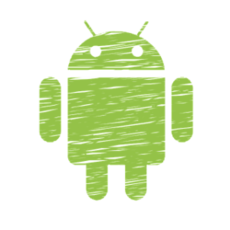 Androidデバイスマネージャーの使い方!紛失スマホの位置を探そう!
Androidデバイスマネージャーの使い方!紛失スマホの位置を探そう!Android 8.0のおすすめ機能
さて、Android 8.0に追加された新機能のうち、その中でもおすすめの機能について紹介していきたいと思います。
ピクチャー・イン・ピクチャー
おすすめの機能一つ目はピクチャーインピクチャー(PIP)です。
Android 8.0から、本格的にピクチャーインピクチャー(PIP)を利用することができるようになりました。ピクチャーインピクチャー(PIP)とは、なんぞや、という方もいると思うので、おすすめの機能としての紹介の前に意味を説明したいと思います。
ピクチャーインピクチャー(PIP)とは下記の意味になります。
ピクチャーインピクチャーとは、ひとつの画面の隅などに小さく別の画面の表示領域を設け、それによって両方の画面を同時に表示させておけるようにする表示法のことである。
ピクチャーインピクチャーによって複数の画面を常に表示させておくことができ、複数画面の視聴や複数画面の確認作業や容易となる。また、画面に大小の差が生じるため、メイン画面とサブ画面といった位置づけを設けやすい。
分かりやすくすると、メイン画面の上に、テレビのわきに表示されるような小窓を設置できる機能ということです。
YoutubeやGoogleマップ、LINEなどはそれに対応しており、特定の条件下においてピクチャーインピクチャーが表示されるようになりますので、状況によってはかなりおすすめの機能です。
ストレージ容量の管理
おすすめの機能2つ目として紹介するのはストーレジ容量の管理です。Android 8.0では、重要でないファイル(主にダウンロードしたファイルのうちの)の削除などが簡単にできるようになりました。概要自体もかなり分かりすくなっています。
アップデートする以前バージョンでは、[設定]の[ストレージ]メニューは利用可能となるすべてのストレージを確認できる基本的なカテゴリがあっただけでした。
Android 8.0では、「写真と動画」「ゲーム」「ムービー&TVアプリ」など、特定のカテゴリごとに分類されています。
カテゴリごとにそれぞれどれくらいのストレージスペースを利用しているかを把握できますし、そのアプリがストレージスペースをどれだけ利用しているかというのも分かりやすくなりました。
また、ほとんど利用していないアプリがあるのであればそれを削除する参考にもなりますので、空き容量の確保がアップデート以前よりも管理しやすくなったのは間違いありません。
これまで空き容量を確保するのに四苦八苦していた方にお勧めの機能となります。
 Androidタブレットのおすすめ機種15選!【2019最新版】
Androidタブレットのおすすめ機種15選!【2019最新版】Android 8.0を使いこなす方法
Android 8.0には様々な新機能がありますが、それぞれ使いこなす方法が分からなければ利用も悩むことと思います。
ここでは新機能のそれぞれを使いこなす方法について説明していきたいと思います。
新機能を試してみる
さて、ではAndroid 8.0に追加された新機能を試してみましょう。新機能として紹介するもののうち、ちょっとした遊び心あるものありますので、興味を持ったら利用してみてください。
”提供元不明のファイル”に関する設定
提供元不明のファイルのインストールを許可するには、そのファイルをダウンロードするブラウザごとに設定しておく必要があります。
アンドロイド端末だとデフォルトでGoogle Chromeが入っているはずですので、そちらでの設定を行ってみましょう。
設定画面から行うことも可能なのですが、ショートカットツールが新機能として実装されましたので、そちらを利用して開いてみましょう。Google Chromeを長押ししてみましょう。
丸に「i」と描かれたボタンをタップしてください。
「詳細設定」の部分に[不明なアプリのインストール]という部分がありますので、そこをタップしてください。
「この提供元のアプリを許可」という部分をONにしてください。
ONにすることができれば、Google Playストア外のアプリケーションをインストールが可能になります。これを使いこなすことにより、Google Playストア内のものではできない挙動ができるアプリをインストールすることができるわけです。
これに関しては「提供元不明のアプリ」と内容としては同じです。
なお、Google Playストア外のアプリケーションのインストールに関しては、それをインストールした後の不具合などもありますし、ウイルスなどの危険性ももちろんあり得ます。利用する場合は自己責任の範囲で行ってください。
ピクチャーインピクチャー(PIP)の設定
ピクチャーインピクチャー(PIP)の設定ですが、こちらもアプリごとに表示するかどうかの設定が可能です。これを使いこなすと、別の画面を見ながら別のアプリの内容も確認できる、という便利なことができるようになります。
よくピクチャーインピクチャーを利用するであろうGoogleマップで、ピクチャーインピクチャーがどのように表示されるのか確認してみましょう。
Googleマップでピクチャーインピクチャーを利用する場合、ただ見ているだけということだけでは利用できません。「経路」を利用しているときに表示させることができますので、現在地からの目的地を検索・表示させます。
「経路」をタップして、案内開始の準備をしてください。車でも徒歩でも構いません。
経路の画面になります。
このままでも問題ないのですが、ここでLINEなどをしようとして画面を閉じると地図が分かりにくくなります。ここでホームボタンを押すとピクチャーインピクチャーになるのです。
すると、ピクチャーインピクチャーが表示されます。
夜に利用したため背景がナイトモードになっていますがこんな感じで表示されます。
タップすると画面が大きくなります。場所を移動させることも可能です。
長押しすると「下にドラッグして閉じる」となりますので、指示通りにすれば画面が表示されなくなります。
地図を開きながらLINEなどを行いたい場合など、小窓に表示されているため、とても見やすいですよね。案内もそのまま続けてくれますので、とてもありがたい、使いこなすことができると便利な新機能です。
特定の条件下でしかピクチャーインピクチャーが表示されることはありませんので、どのような場合に表示されるかはアプリごとに確認してください。
Android8.0のイースターエッグ
これは主にお遊びの範疇になりますが、AndroidにはOSごとにイースターエッグというものが表示されます。これは使いこなすというよりもちょっとした遊び程度のものですが、知っているとちょっと面白い、という内容ですので紹介しておきます。
イースターエッグの開き方ですが、設定画面の[システム]をタップしてください。
[端末情報]をタップしてください。
[Androidバージョン]を連続タップしてください。回数としては大体10回くらいでしょうか。
こんな感じの画面が表示されます。Android 8.0のイースターエッグは、シンプルなOマークのみです。
このOマークを連続タップののち長押ししてみてください。
黒いタコが表示されます。頭の部分を動かすことができますよ。
暇なときにタコの頭を動かしまくって暇つぶしにする、という程度のものではありますが、意外と楽しいです。このタコ、時々瞬きもします。
 【Android8.0】「提供元不明のアプリ」のインストール許可方法!
【Android8.0】「提供元不明のアプリ」のインストール許可方法!Android 8.0の不具合状況
ここまで見てきて随分とアンドロイド端末を利用しやすくなった印象の強いAndroid 8.0ですが、不具合も確認されています。
バッテリーが低くなると電源が落ちる
端末にもよるのでしょうが、「バッテリー残量が20%近くになると電源が落ちる」という不具合が大手掲示板や口コミなどで不具合として報告されています。
私が利用している端末はAndroid 8.0にして久しいですが、そういった不具合は見られていませんので、一部の端末のみ、という可能性が高いです。(偶然不具合に見舞われていないだけなのかもしれませんが)
とは言え、その一部の端末になってしまった人にとって、この不具合はデメリットといえる部分かもしれません。
なお、この不具合への対処方法ですが、モバイルバッテリーなどを持ち歩いてカバーするなどといったものになるかと思います。
その他にもAndroid 8.0に更新したとたんアプリが使えなくなった、ということも随分前まではよく確認されていた不具合でした。
最近はアプリ自体がAndroid 8.0に対応しているものも増えてきているため、その類いの不具合はあまり見かけませんが、アップデートされていない古いアプリだと対応していない場合もあります。Android 8.0ではなくアプリの方での不具合になりますね。
もしアプリを利用できない不具合が生じた場合は、そのアプリが最新バージョンにあっているかどうかを確認してみてください。対応していない場合は仕方ないですがアプリのアップデートを待つか諦めるかしかありません。
 Android 8.0へのアップデート後の不具合まとめ!対策や原因は?
Android 8.0へのアップデート後の不具合まとめ!対策や原因は?Android 8.0のレビュー
さて、ではAndroid 8.0は世間一般でどのようなレビューがされているのでしょうか。Twitterなどではそのころからちまちまとレビューのように呟いている人もいますので、それぞれ見ていきましょう。
Twitterの評価
さて、TwitterにおけるAndroid 8.0のレビューを見ていきましょう。
この方の場合、すでに本格的に広まっているからでしょうが、Android 8.0の端末を買うとしています。iPhoneという選択肢もある中でアンドロイドを選ぶのはやはりそれだけレビューが高いからでしょう。
来月Android8.0の端末買いますはい
— さかぐちさん@夏頃東京・愛知参戦予定 (@recarendraven) May 23, 2019
こちらの方はすでに持っている端末をAndroid 8.0へアップデートする報告ですね。バージョンアップせずに置く、という選択もできる中で更新しているわけですから、やはりレビューは高いのであろうことがうかがえます。
アプデ3回目完了
— バーナイ@免許代20万貯めるマン (@ovrnit) May 17, 2019
Android7.1 Nougat
↓
Android8.0 Oreo pic.twitter.com/NDGoL8rhUt
Android 8.0はおすすめの機能も多く、レビューも比較的良好です。最近になってようやくアップデートが許可された端末もありますので、未だ以前のアンドロイドOSという方もいると思います。
新機能やその中のおすすめの機能、レビューなども参考に、アップデートを行うかどうか決めてみるのもありでしょう。
個人的にはAndroid 8.0にして利用しやすくなったうえ、おすすめの機能としたものも利用しやすいことに間違いありませんので、新機能を利用するためにも可能であればAndroid 8.0にアップデートしてみるといいのではないでしょうか。
なお、アップデートする場合はもしもの場合に備えてバックアップを取ることを忘れないようにしてください。
 【Android 内部ストレージ容量】保存先をSDカードに設定する方法!
【Android 内部ストレージ容量】保存先をSDカードに設定する方法!合わせて読みたい!Androidに関する記事一覧
 Androidの画面ロックの解除方法!おすすめの方法は?
Androidの画面ロックの解除方法!おすすめの方法は? Androidでワンセグを観る方法!内臓ワンセグチューナーの使い方も解説!
Androidでワンセグを観る方法!内臓ワンセグチューナーの使い方も解説! 【Android】「無音スクリーンショット」アプリの使い方!
【Android】「無音スクリーンショット」アプリの使い方!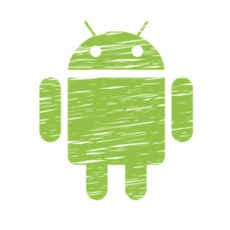 【Android】「無音モード」アプリでシャッター音を無効化!
【Android】「無音モード」アプリでシャッター音を無効化!












![[電池]をタップ](http://s3-ap-northeast-1.amazonaws.com/cdn.appli-world.jp/production/imgs/images/000/198/889/original.jpg?1559731038)






















































![[システム]をタップ](http://s3-ap-northeast-1.amazonaws.com/cdn.appli-world.jp/production/imgs/images/000/199/060/original.jpg?1559737379)
![[端末情報]をタップ](http://s3-ap-northeast-1.amazonaws.com/cdn.appli-world.jp/production/imgs/images/000/199/064/original.jpg?1559737457)










